In questo articolo, ti mostrerò i comandi aws-cli per gestire Cloudwatch dal terminale. Questa guida ti aiuterà a iniziare a utilizzare aws-cli per creare e gestire allarmi Cloudwatch. Vedremo i comandi per creare, gestire, eliminare un allarme di monitoraggio della CPU EC2. Si presume che tu abbia già familiarità con AWS EC2, i servizi Cloudwatch.
Di seguito sono riportati i comandi aws-cli per Cloudwatch che vedremo in questo articolo.
- metrica elenco s:questo comando elenca le metriche specificate.
- put-metric-alarm : Puoi creare e aggiornare un allarme utilizzando questo comando.
- descrivi-allarmi :Ottieni i dettagli dell'allarme specificato.
- imposta-stato-allarme :Modifica temporaneamente lo stato dell'allarme a scopo di test utilizzando questo comando.
- descrivi-la-cronologia-allarmi :Controlla la cronologia dell'allarme specificato usando questo comando.
- elimina-allarmi : usa questo comando per eliminare un particolare allarme.
Visita la documentazione ufficiale qui per sapere quali sono tutti i comandi disponibili per la gestione di Cloudwatch.
Prerequisiti
- Account AWS (crea se non ne hai uno).
- Conoscenza di base dell'istanza EC2 (fai clic qui per imparare a creare un'istanza EC2).
- Conoscenza di base di Cloudwatch (fai clic qui per imparare a creare allarmi per un'istanza EC2 dalla Console AWS).
- Utente AWS IAM con criteri AdministratorAccess allegati e relative chiavi di accesso e segrete (fai clic qui per imparare a creare un utente IAM).
- AWS CLI installata sul tuo computer locale.
- Argomento SNS(fai clic qui per imparare a creare un argomento SNS utilizzando Cloudformation).
Cosa faremo?
- Controlla aws cli ed esporta la chiave di accesso e segreta di AWS sulla tua macchina locale.
- Gestisci Cloudwatch utilizzando aws-cli
Controlla aws cli ed esporta la chiave di accesso e segreta di AWS sul tuo locale macchina.
Prima di procedere, assicurati di avere aws-cli installato sul tuo computer locale.
aws --verson #aws-cli/2.0.0 Python/3.8.2 Darwin/19.2.0 botocore/2.0.0dev7
Ottieni l'accesso utente AWS IAM e le chiavi segrete ed esportale sul tuo terminale.
export AWS_ACCESS_KEY_ID=<your-iam-user-access-key-here>
export AWS_SECRET_ACCESS_KEY=<your-iam-user-secret-key-here>
Verifica l'identità delle chiavi che hai esportato.
aws sts get-caller-identity
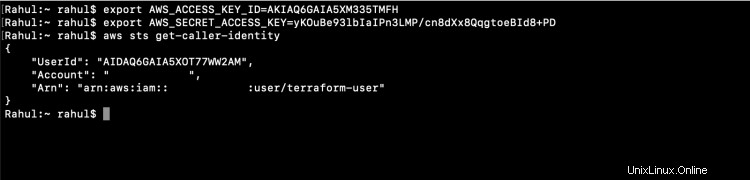
Vedrai le mie chiavi nello screenshot sopra, non potrai usarle in quanto non sono più attive. Inoltre, prendi nota che non condividi mai le tue chiavi con nessuno.
Gestisci Cloudwatch usando aws-cli
La creazione di un allarme è inutile se le notifiche non ci arrivano quando viene attivato l'allarme. Per inviare avvisi abbiamo bisogno di un argomento SNS con un abbonamento ad esso. Ho già alcuni argomenti SNS con un abbonamento e-mail a uno di essi. Lo userò a scopo dimostrativo. Se non hai un argomento SNS, crealo prima di procedere.
Ottieni un elenco di Argomenti SNS esistenti nel tuo account.
aws sns list-topics
Ottieni gli ID delle istanze per creare un allarme per chiunque di esse.
aws ec2 describe-instances --query "Reservations[].Instances[].InstanceId"
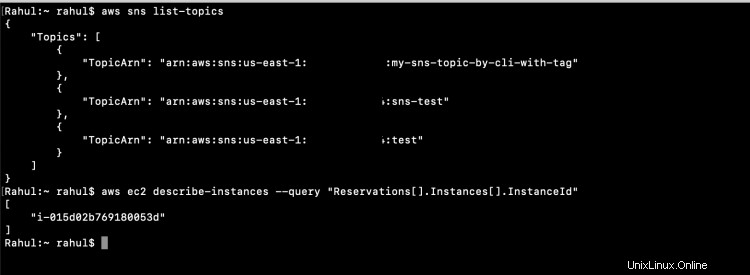
Conserva l'ID istanza e l'ARN SNS. Verifica le metriche disponibili per le istanze EC2.
aws cloudwatch list-metrics --namespace "AWS/EC2"
Ora creiamo un allarme denominato "cpu-mon" che verrà attivato quando l'utilizzo della CPU supera il "70 percento" per "300 secondi" per l'istanza specificata. Quando viene attivato l'allarme, verrà inviata una notifica al SNS specificato.
aws cloudwatch put-metric-alarm --alarm-name cpu-mon --alarm-description "Test Alarm when CPU exceeds 70 percent" --metric-name CPUUtilization --namespace AWS/EC2 --statistic Average --period 300 --threshold 70 --comparison-operator GreaterThanThreshold --dimensions "Name=InstanceId,Value=<instance-id>" --evaluation-periods 2 --alarm-actions <sns-arn> --unit Percent
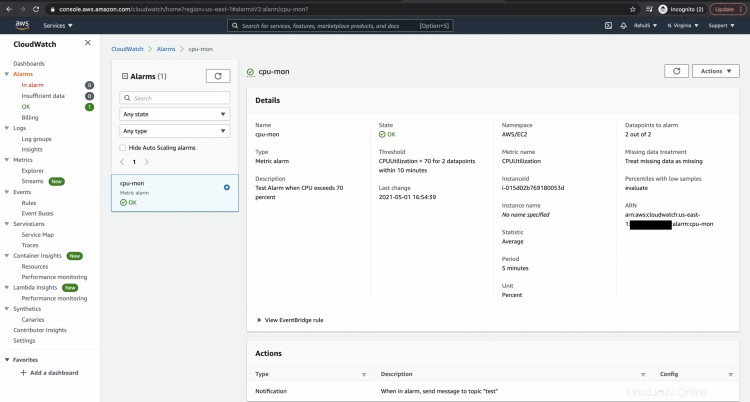
Descrivi l'allarme che abbiamo appena creato e guardane i dettagli.
aws cloudwatch describe-alarms --alarm-names cpu-mon
Puoi cambiare lo stato dell'allarme. Per attivarlo a scopo di test, cambiamo lo stato in "ALARM". Questo cambierà lo stato di allarme in "ALLARME" e verrà inviata una notifica all'argomento SNS.
aws cloudwatch set-alarm-state --alarm-name "cpu-mon" --state-value ALARM --state-reason "testing purposes"
Controlla la cronologia degli stati di allarme.
aws cloudwatch describe-alarm-history --alarm-name "cpu-mon" --history-item-type StateUpdate
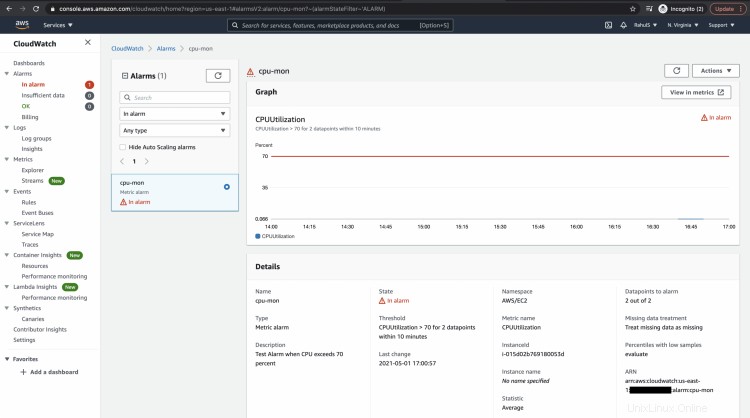
Quando non hai più bisogno dell'allarme che hai creato, puoi eliminarlo con il seguente comando.
aws cloudwatch delete-alarms --alarm-names cpu-mon
Verifica se l'allarme è stato eliminato.
aws cloudwatch describe-alarms

Conclusione
In questo articolo abbiamo visto i comandi per creare e gestire gli allarmi da terminale usando aws-cli. Abbiamo creato un allarme per l'istanza EC2 per monitorare l'utilizzo della CPU. Abbiamo visto come modificare manualmente lo stato dell'allarme per testare l'allarme che abbiamo creato. Abbiamo anche visto il comando per eliminare l'allarme che abbiamo creato. Questa guida può aiutarti a iniziare con AWS Cloudwatch, puoi provare diversi comandi e opzioni disponibili per gestire Cloudwatch utilizzando aws-cli.